Любой из нас сталкивался с ситуацией, когда необходимо было восстановить данные, будь то что-то не особенно важное или наоборот критически необходимое для достижения определенных целей.
Но мало кто из пользователей задавал себе вопрос: «А что, если кто-то восстановит мои личные данные на моем дискеЭ» - и это правильный вопрос! Сегодня мы поговорим о методе удаления данных Secure Erase, а также узнаем о его преимуществах и недостатках.

Но сначала давайте проясним ситуацию.
Данный материал ориентирован на обычных (неважно – начинающих или продвинутых) пользователей, которые по тем или иным причинам решили навсегда удалить с него данные или попытаться восстановить показатели скорости накопителя, если они начали заметно падать до заметно меньших значений, чем заявлено (при этом SLC-кэширование и другие «официальные» причины снижения скоростей в данном случае мы не рассматриваем, так как это уже аппаратные особенности накопителей).
Суть проблемы, которую может решить Secure Erase, может заключаться в том, что накопитель стал медленно записывать и читать данные.
Причин может быть довольно много, часть из них связана с аппаратной составляющей, часть – с программной.
Твердотельные накопители сильно отличаются в обслуживании от классических HDD, поэтому простое удаление данных или форматирование накопителя на самом деле не означает сброс ячейки — перед записью их необходимо очищать, что замедляет процесс записи новых данных.
По идее таких проблем быть не должно, потому что есть TRIM — команда очистки данных, помеченных к удалению, в ячейках при простое системы, чтобы мы этого не замечали.
Эта команда работает только с дисками SATA форм-фактора 2,5 дюйма и M.2. Для накопителей, подключенных к шине PCIe (M.2 или PCIe на материнской плате), есть аналог — Deallocate. Но бывает, что эти функции по каким-то причинам отключены - ошибка ОС, ошибка пользователя в настройке диска через стороннее ПО, использование нестандартных сборок ОС с неизвестными программными компонентами.
И вскоре диск начнет работать заметно медленнее, что будет видно даже «на глаз» без каких-либо замеров производительности с помощью бенчмарков.
И несколько слов для тех, кто считает этот материал инструкцией к действию внутри организаций, где удаление данных необходимо как класс.
Для защиты информации, критически важной, как для серьезных организаций, опасающихся за сохранность данных, так и для предприятий госсектора, работающих со сведениями, составляющими государственную тайну, используются системы безопасности (программные и/или аппаратные средства), построенные на криптографической защите информации с использованием отечественных ГОСТов.
28147-89, соответствующие нормативным и методическим документам регулирующих органов.
Все дело в том, что в России на данный момент нет действительно эффективного алгоритма полного удаления данных с твердотельных накопителей, а ГОСТ Р50739-95, ориентированный на жесткие диски (HDD в просторечии), для этого не совсем подходит. Давайте наберёмся терпения — о наших и не наших стандартах мы поговорим чуть позже.
Об этом обязательно нужно было рассказать, но с ужасными формулировками в этом материале мы покончили.
Ну или почти :) 
Почему данные не удаляются сразу?
Любой из нас когда-то думал, а возможно, и думает до сих пор, что, нажав кнопку «Удалить», а затем «Очистить корзину», выбранные файлы будут удалены.Но на самом деле это не совсем так, и сейчас мы объясним, почему.
Алгоритмы работы HDD устроены таким образом, что при удалении файла операционная система фактически удаляет ссылку на него из таблицы файловой системы.
Это похоже на удаление ярлыка с рабочего стола — в этом случае программа или игра остаются на месте и к ним по-прежнему можно получить доступ.
Еще, по просьбе родителей однажды удалили ярлык CS или другой любимой игры с фразой «все, игра удалена»? Так и здесь - файл физически остается на носителе, но до тех пор, пока на его место не будет записан новый.
Хотя и после этого информацию можно восстановить, изучая магнитные поля на поверхности диска, но это совсем другая история.
Как вы уже догадались, безопасное стирание HDD было очень простым - абсолютно каждого сектора.
жесткий диск был затерт нулями и единицами, а также их комбинациями очень много раз.
Более того, чем больше, тем лучше! Эта процедура занимает много времени.
Много времени.
Именно поэтому этот метод не подходит для мгновенного и безвозвратного удаления данных, если к вам вдруг посетит группа захвата.
Здесь нужны радикальные методы типа мгновенного физического уничтожения.
Не в этом дело, не об этом речь.
С SSD все совсем по-другому.
В отличие от HDD, SSD имеют более сложные алгоритмы распределения данных.
Одним из примеров того, как данные остаются нетронутыми, является управление ими на SSD. Это сделано для того, чтобы износ ячеек памяти был хотя бы примерно равномерным, ведь они имеют ограниченный «срок жизни».
Когда вы редактируете документ и сохраняете изменения, они не перезаписывают исходные данные.
Вместо этого твердотельные накопители записывают новый контент в пустой блок данных, а затем обновляют логическую карту, чтобы указать на новое местоположение.
При этом остается место, где исходные данные на SSD помечаются как свободные, но фактические данные остаются нетронутыми.
Со временем данные, помеченные как свободные, могут быть удалены, но до тех пор их можно восстановить.
Собственно, это и есть причина замедления потребительских хранилищ, о котором говорилось чуть выше.
То, как контроллер флэш-памяти контролирует распределение данных, во многом не гарантирует, что метод, используемый при стирании жесткого диска, полностью перезапишет все ячейки памяти SSD. 
Стандарты, стандарты, стандарты.
Актуальны ли они? Безопасное стирание признан Национальным институтом стандартов и технологий США (NIST) как эффективный и безопасный способ удовлетворить юридические требования к очистке данных.
Безопасное удаление ATA является частью спецификации ANSI ATA. При правильной реализации стирает все содержимое диска на аппаратном уровне, а не с помощью программного обеспечения.
Безопасное стирание ATA (SE) создан для контроллеров в SSD. Контроллер SSD сбрасывает все ячейки памяти, делая их пустыми.
По сути, этот метод восстанавливает SSD до заводского состояния, не только стирая данные, но и восстанавливая первоначальную производительность.
При правильной реализации этот стандарт будет обрабатывать всю память, включая служебные области и защищенные сектора.
Одомашненный ГОСТ Р50739-95. рекомендует стирать информацию путем полной перезаписи секторов.
При этом не уточняется, сколько раз это нужно делать и, как мы уже говорили, этот метод не совсем эффективен, поскольку данные можно восстановить с помощью специального оборудования.
Да и для HDD это актуально опять же - что поделаешь, если за границей не поспевают за новыми технологиями, то у нас и подавно.
Правда, вопросы такой важности на самом деле быстро не решаются - те, кто работал с ФСБ или, по крайней мере, с ФСТЭК, прекрасно понимают, о чем речь.
И дело не в бюрократии или чьем-то нежелании, а в том, что необходимо добиться максимально полезного результата, а это очень и очень сложно.
И дорого.
NAVSO P-5239-26 Метод очистки — самый распространенный стандарт переработки в мире, разработанный Министерством обороны США.
Алгоритм выполнения следующий: — первый проход – записывается указанный символ (например, ноль); — второй проход — записываются обратные данные (ноль заменяется единицей); - третий проход – запись случайной последовательности.
Этот метод минимизирует остаточную намагниченность и дает возможность восстановить спец.
средства крайне проблематичны.
Да, мы больше не говорим о SSD, верно? немецкий стандарт ВСИТР .
Алгоритм выполнения происходит за 7 полных циклов перезаписи: — напишите 0; — напишите 1; — напишите 0; — напишите 1; — напишите 0; — напишите 1; — запись случайных данных.
Получается, что на данный момент нормативных документов конкретно по твердотельным накопителям нет или они недоступны для общественности.

Чем сложнее система, тем легче ее сломать.
Казалось бы, SSD-накопители имеют нетривиальную систему работы, поэтому схема полного уничтожения данных тоже не должна быть самой простой.
Но на самом деле это совсем не так.
Любой SSD имеет контроллер, который является «мозгом» накопителя.
Он не только сообщает системе, куда записывать данные, но и умело шифрует проходящую через него информацию, а ключ оставляет себе.
Если удалить (точнее, заменить) этот ключ, то вся информация превратится в перемешанный набор единиц и нулей — расшифровать ее будет невозможно (по крайней мере, до тех пор, пока не будут созданы такие вычислительные мощности и инструменты, которые позволят позволить выбрать эту клавишу).
Всего одно достаточно простое действие со стороны пользователя способно решить проблему безопасного удаления данных.
Этот метод является самым быстрым и эффективным.
Если совместить два метода (замену ключа и сброс ячеек), то получится идеальный алгоритм получения абсолютно стерильного диска в состоянии максимальной работоспособности.
Это, во-первых, решает проблему, которую мы подняли в самом начале статьи, а, во-вторых, может помочь нам ответить на вопрос о степени износа привода.
Важно отметить, что некоторые накопители со встроенным шифрованием могут выполнять только один алгоритм при получении команды безопасного стирания — это зависит от того, как контроллер настроен производителем.
Если вы «перезагрузите» свой SSD и сравните реальную производительность с заявленной, то получите ответ на этот вопрос.
Данная процедура никак не повлияет на износ диска, что очень важно.
Обратите внимание, что данные действия предназначены именно для анализа состояния диска, однако долговременного увеличения скорости чтения/записи добиться невозможно из-за особенностей SSD-дисков — ситуация может зависеть как от модели накопителя, так и от прошивки контроллера.
.
И следует отметить, что не все накопители поддерживают шифрование.
В этом случае контроллер просто сбрасывает ячейки.
Особенности очистки SSD с интерфейсом NVM Express

Вся вышеизложенная информация описывает работу с магнитными дисками на базе интерфейсов ATA/SATA, а также твердотельными накопителями на основе интерфейса SATA – устройствами 2,5” или M.2, которые сегодня наиболее распространены на рынке.
А вот современный высокоскоростной интерфейс NVMe – это нечто другое.
SSD-накопители с таким интерфейсом могут быть выполнены в виде карт M.2 и карт PCI-Express (аналогично небольшим видео- или звуковым картам — в зависимости от ваших предпочтений).
Интерфейс NVM Express (NVMe) — это спецификация интерфейса логического устройства для доступа к энергонезависимой памяти, подключенной через шину PCI Express. «NVM» действует как инициализатор энергонезависимой памяти, которая обычно представляет собой флэш-память в виде SSD. NVM Express, как интерфейс логического устройства, был разработан с нуля, чтобы максимизировать преимущества низкой задержки и внутреннего параллелизма флэш-устройств хранения данных, отражая параллелизм современных процессоров, платформ и приложений.
Диски этого типа не поддерживают стандартные команды, но поскольку, как уже говорилось ранее, проблема не нова, разработчики учли это при проектировании таких накопителей, поэтому все (или почти все) SSD имеют в своем арсенале команду на запуск Алгоритмы безопасного стирания.
Кстати, в последней спецификации NVMe добавлены новые команды, способные очистить каждый нанометр диска (кэш шины и т. д.).
Единственной проблемой остается программное обеспечение, которое должно уметь работать с дисками такого типа.
Когда нужно все стереть.
Но как? Спецификации, алгоритмы, сложные названия, это, конечно, очень интересно.
Но мы хотим стереть наш диск! Что мне нужно делать? Начнем с грустного.
Печально для пользователей Mac OS. Проблема в том, что по большей части ни одна из выпущенных производителями SSD утилит, поддерживающих Secure Erase Unit или Format NVM, не работает на Mac, поэтому для выполнения этой процедуры вам придется подключить свой накопитель к системе под управлением Windows, Linux или DOS. .
Все крупные производители SSD предоставляют утилиты для работы со своими решениями, найти их можно на их официальных сайтах.
Вы также можете использовать бесплатные и платные решения, которые также подходят для удаления данных, но действуют на основе упомянутых выше стандартов, поскольку никто, кроме разработчиков SSD, не знает аппаратное обеспечение достаточно, чтобы правильно с ним работать, а также создать универсальную инструмент для всех существующих SSD. Для примера возьмем диски Kingston УФ500 И А1000 , имеющий интерфейсы SATA и NVMe соответственно.
Для начала добавим, что очистить диск от работающей на нем операционной системы не получится.
На самом деле, это логично и ничего удивительного.
Но мало ли.
Для демонстрации процессов удаления и восстановления данных подготовим тест А1000. Загрузим на него набор фотографий, видео и различного программного обеспечения, как в архивах, так и в виде исполняемых файлов.
Что обычно делают пользователи, когда хотят «удалить» данные с диска? Например, перед продажей.
Правильно, отформатируйте его с настройками по умолчанию.
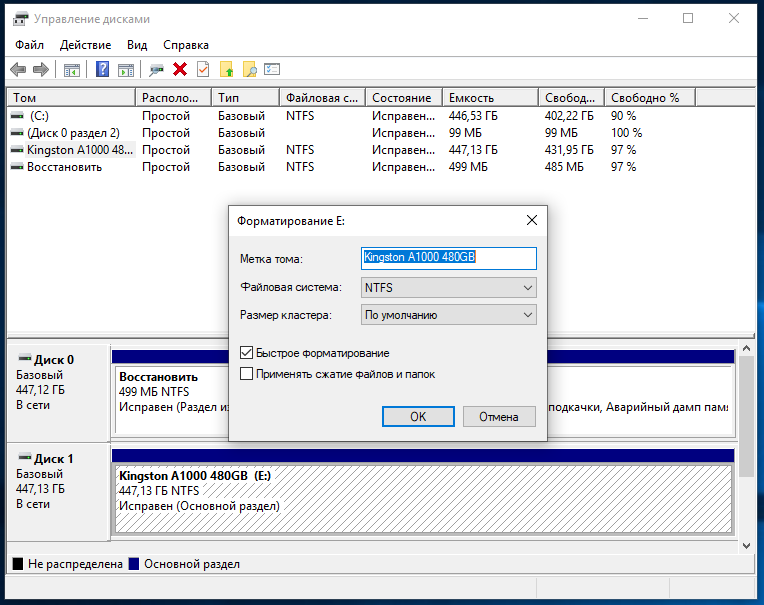
Что может сделать новый владелец накопителя? Опять же правда – проверяйте свою покупку на предмет всяких интересных вещей.
Как видите, данные в отличном состоянии! 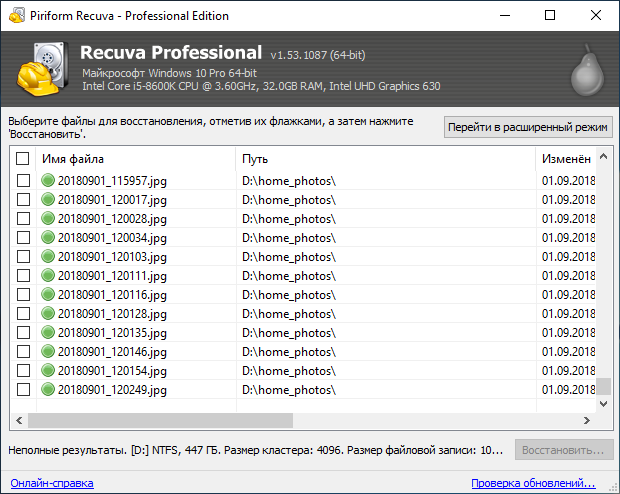
И на их восстановление ушло совсем немного времени (если оба диска быстрые): 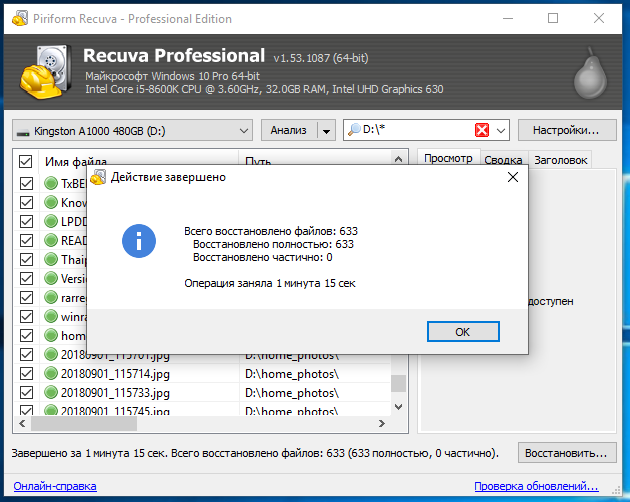
Теперь многие знают, что удалять данные нужно правильно.
Есть несколько способов сделать это, но есть некоторые ограничения.
Например, в Windows 8 и новее твердотельные накопители работают в таком режиме, что Secure Erase просто невозможно выполнить.
Если с 2,5″ накопителями ещё можно побороться (чтобы снять «блокировку», нужно во время работы системы с загруженной операционной системой отключить кабель питания от накопителя, а через несколько секунд подключить его), то это не поможет. работать с решениями M.2. То же самое с твердотельным накопителем NVMe M.2. В Kingston есть программа SSD Manager, имеющая весь необходимый функционал для мониторинга состояния накопителей или их обслуживания, включая Secure Erase. Фактически, при использовании в Windows 10 программа сообщает нам, что делать, чтобы разблокировать диск и безвозвратно удалить хранящиеся на нем данные.
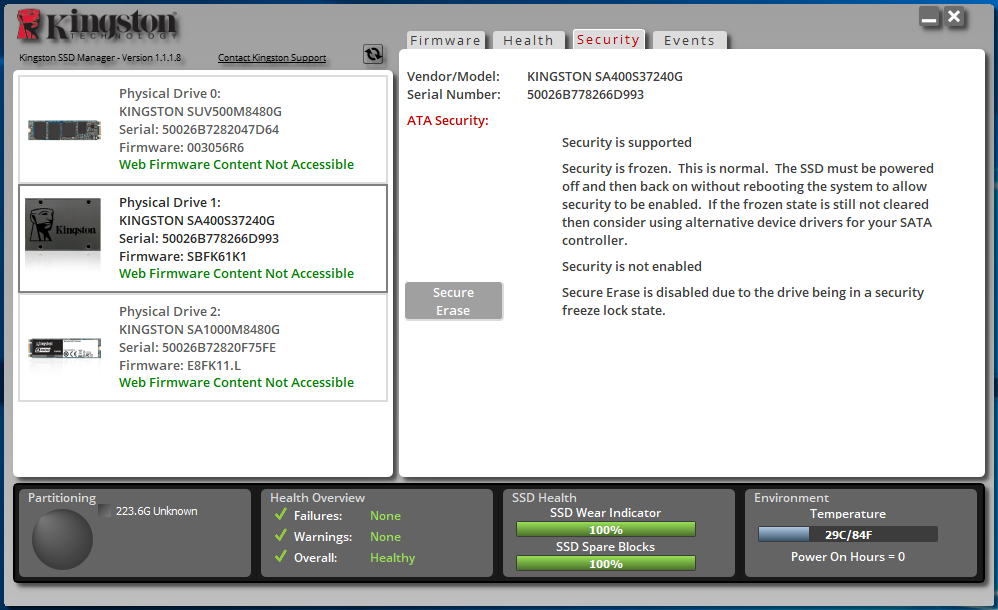
Можно использовать систему с Windows 7 — в ней все должно работать корректно, если, конечно, вы не используете непонятную «сборку» от народных умельцев с неизвестными рабочими SATA-драйверами для контроллера материнской платы.
Другой вариант, если функция безопасного стирания в Kingston SSD Manager недоступна, что бы вы ни делали, — использовать док-станцию USB для подключения накопителя.
Тогда сразу никаких проблем - функция доступна без проблем.
Диск виден в системе.
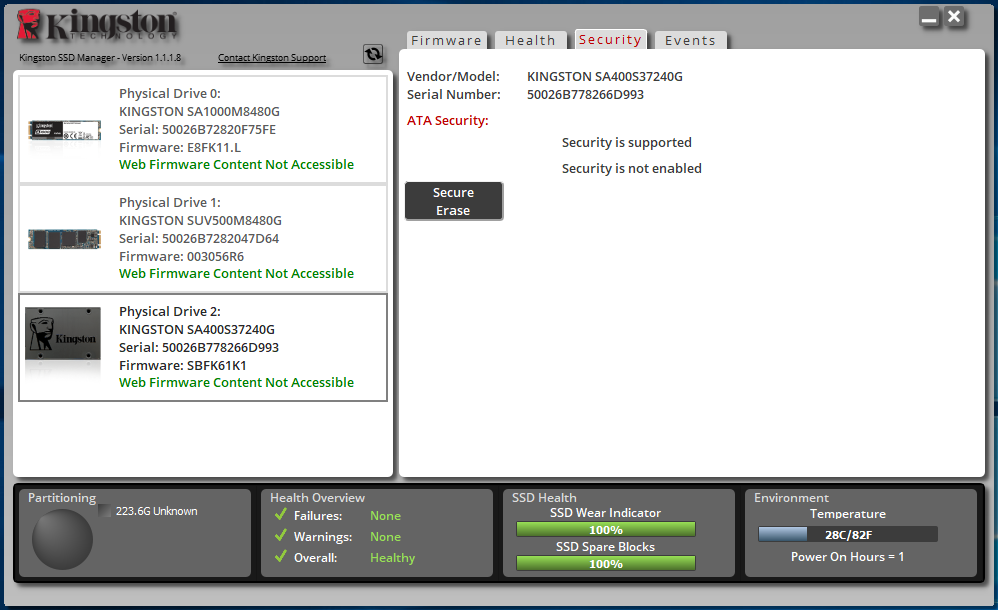
Здесь нам нужно выбрать подключенный диск, нажать кнопку Secure Erase и ввести последние 4 символа серийного номера нашего накопителя.
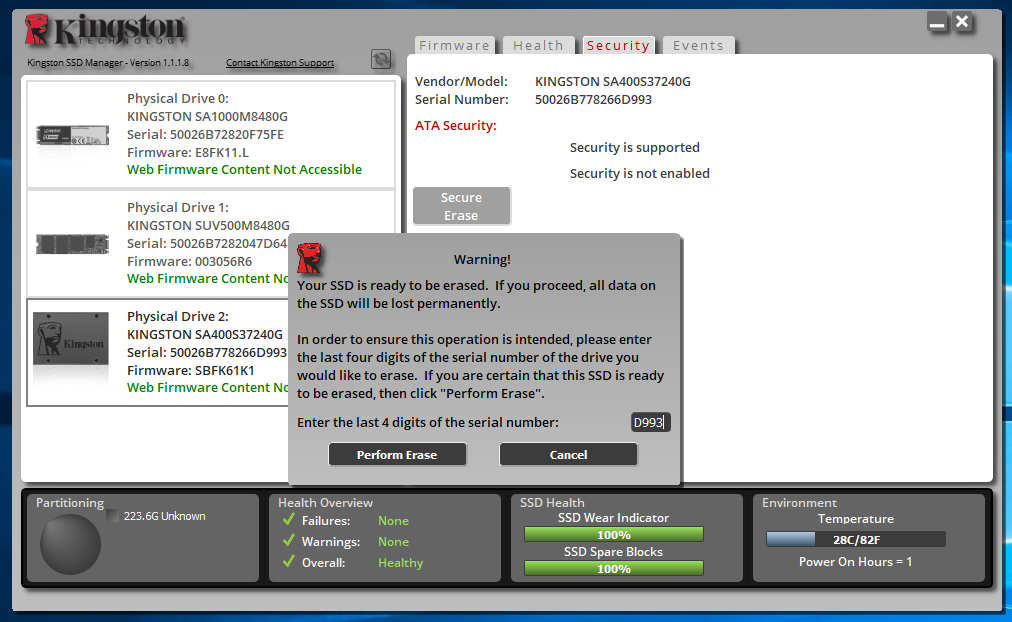
Процесс не займет много времени, поэтому вскоре вы сможете снова начать пользоваться диском.
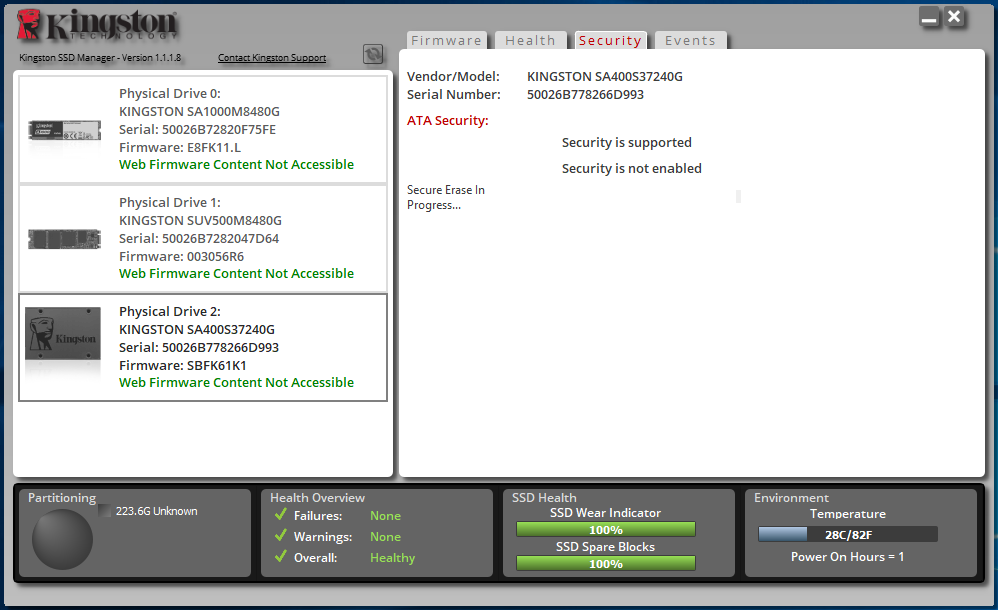
Другой вариант запуска Secure Erase – из BIOS материнских плат, если такой функционал реализован их производителем.
Обычно программа находится в соответствующем разделе.
Например, некоторые модели плат не имеют этой функции.
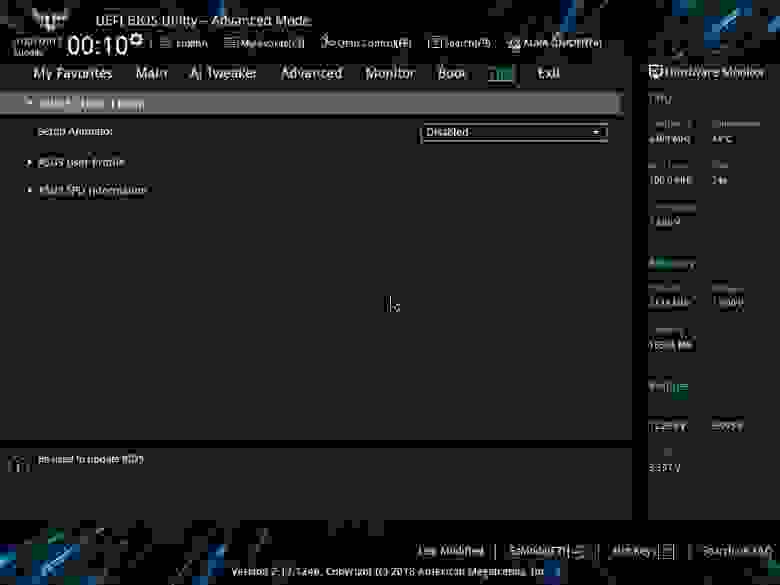
Но в ряде моделей программа готова вам помочь: 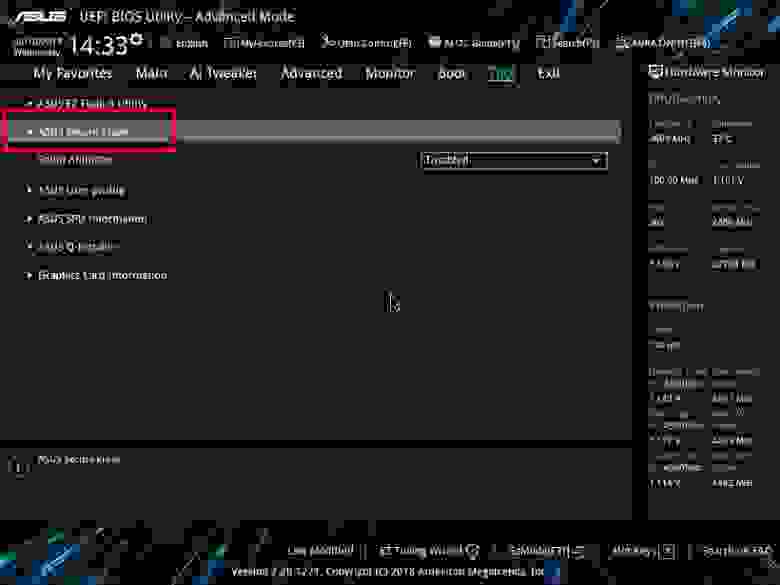
В нем мы видим список подключенных дисков и их статусы.
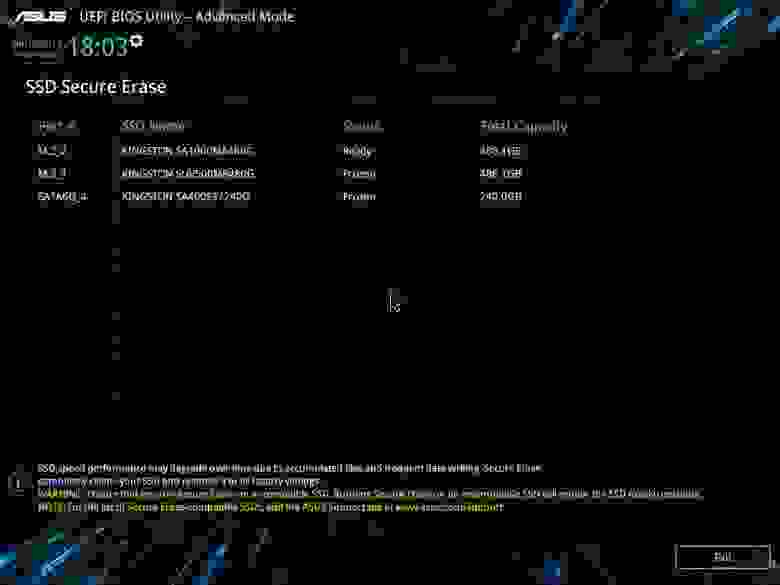
Для получения статуса Ready для SATA-накопителей необходимо отключить и подключить их питание, не выключая общее питание системы, как мы говорили чуть ранее.
Затем необходимо перезапустить утилиту SSD Secure Erase. Видим, что статус изменился на Готов.

Для дисков NVMe перед очисткой необходимо выбрать размер сектора.

И тогда нас спросят, хотим ли мы очистить диск.
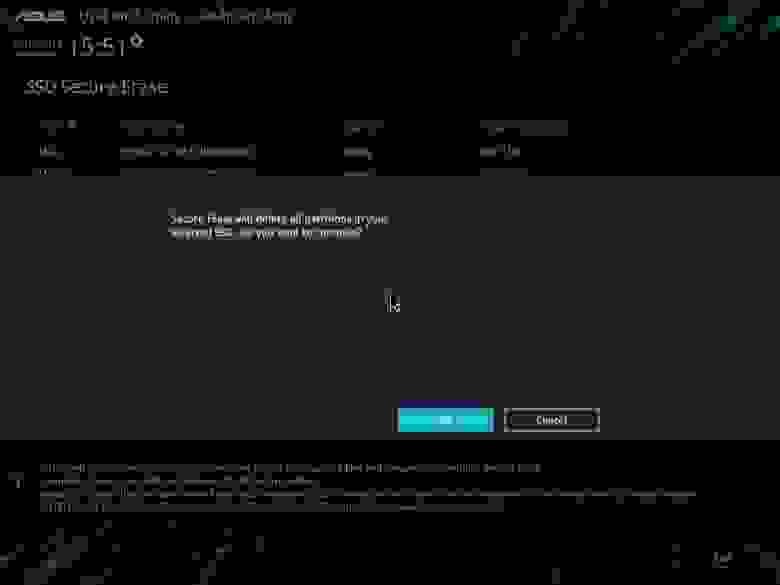
И еще раз - так ли это на самом деле? Ведь процесс необратим.
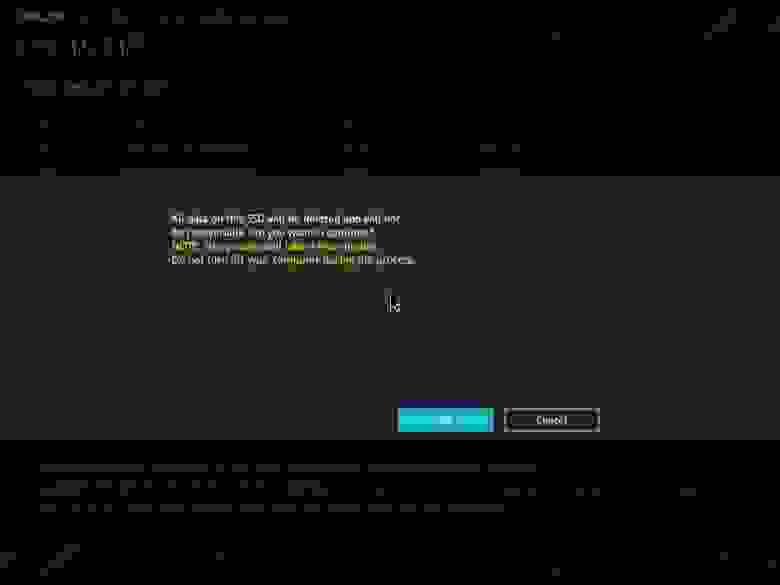
Через некоторое время задание будет выполнено.
Останется только выключить или перезагрузить систему, и накопитель окажется в состоянии «тот же из магазина».
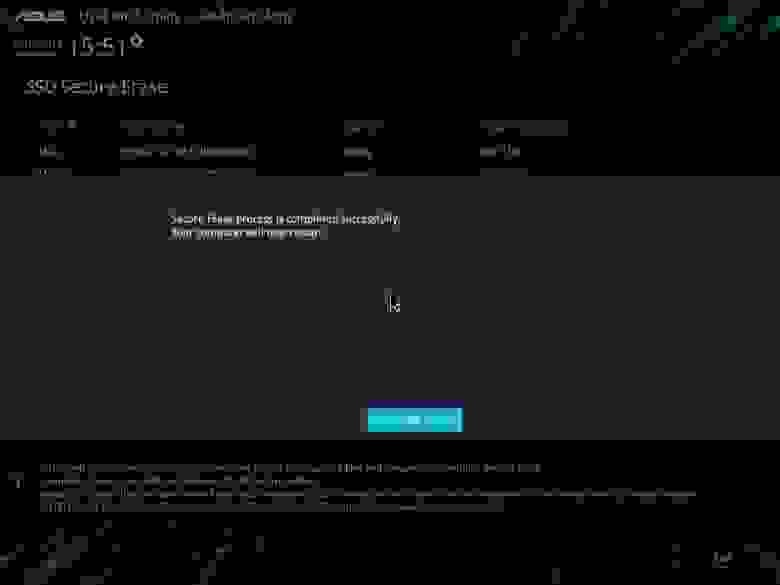
Теперь на драйве невозможно ничего найти.
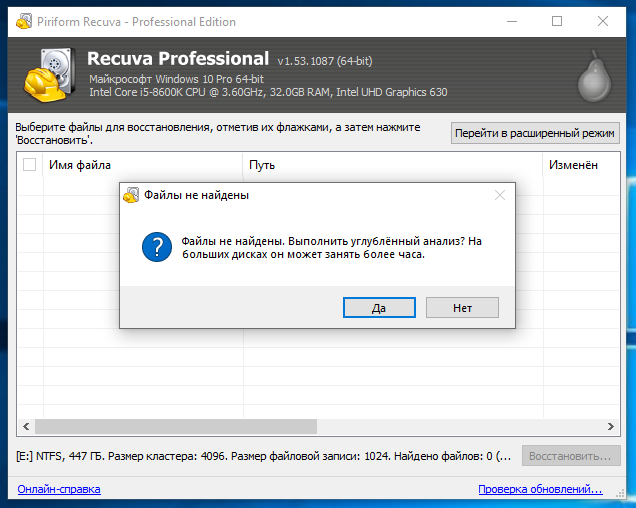
Даже если вы используете функцию углубленного анализа.
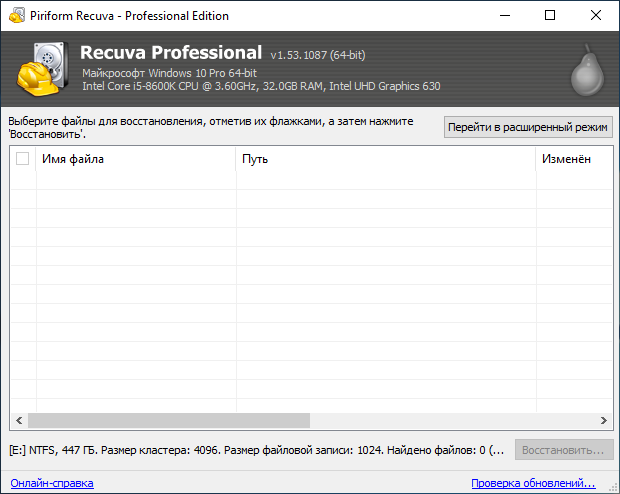
Теперь рассмотрим вариант, которым можно воспользоваться, если у вас нет под рукой системы Windows 7 или материнской платы со встроенной программой для расчистки.
Перейдем к бесплатному программному обеспечению.
Восстановить скорость накопителя таким способом не получится (или получится, но не так, как если бы это был «тот самый» Secure Erase), но ваши данные никто не восстановит. Первая программа - Безопасный ластик из программного обеспечения ASCOMP. Его интерфейс максимально прост. Сначала добавьте файлы и папки в список на удаление.
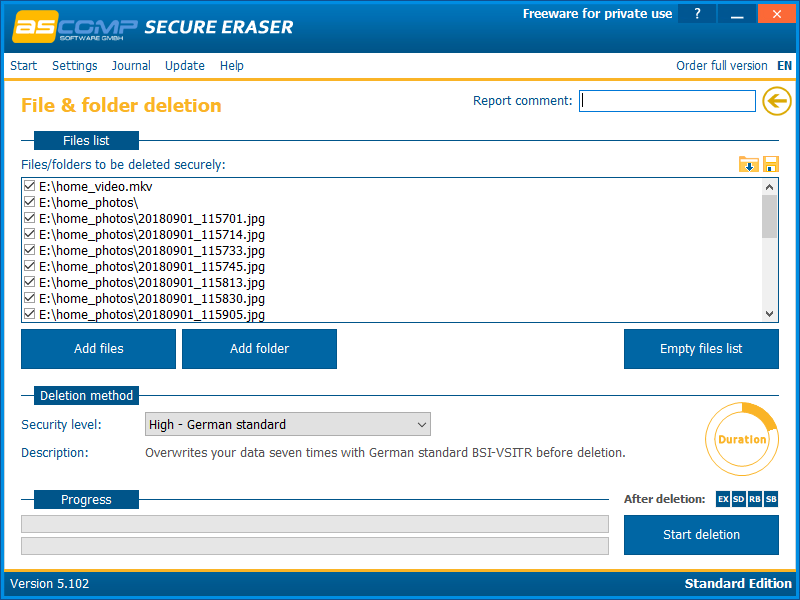
Затем выбираем алгоритм удаления данных.
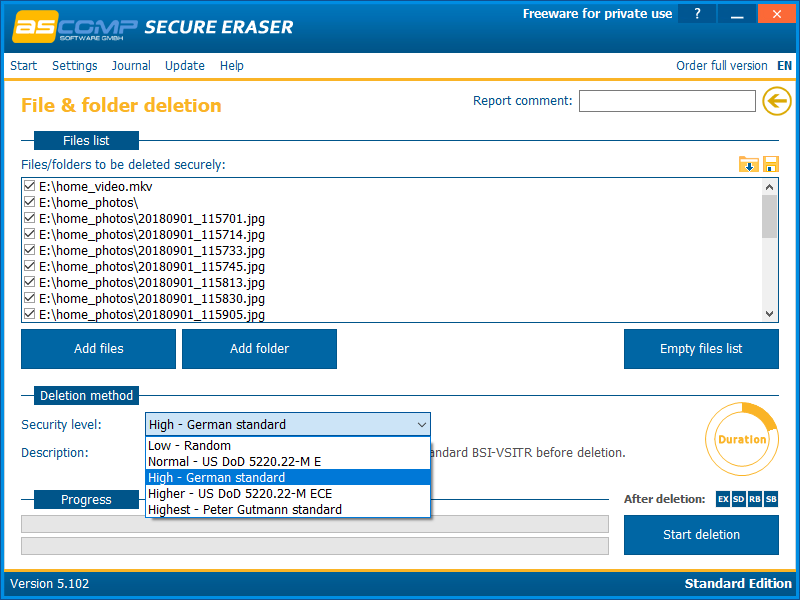
И начинаем процесс удаления.
Остается только подождать некоторое время, которое зависит от объема удаляемых данных и выбранного алгоритма.
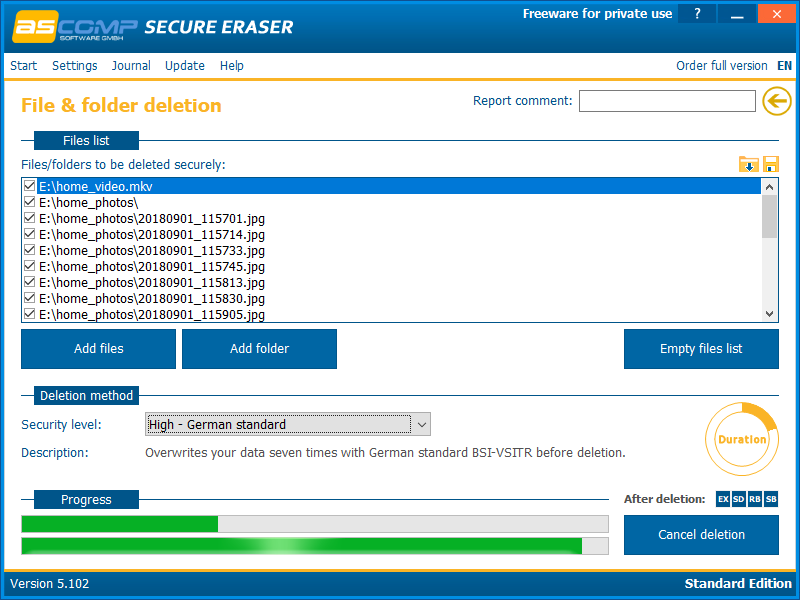
После завершения процесса удаления программа отображает отчет о проделанной работе.
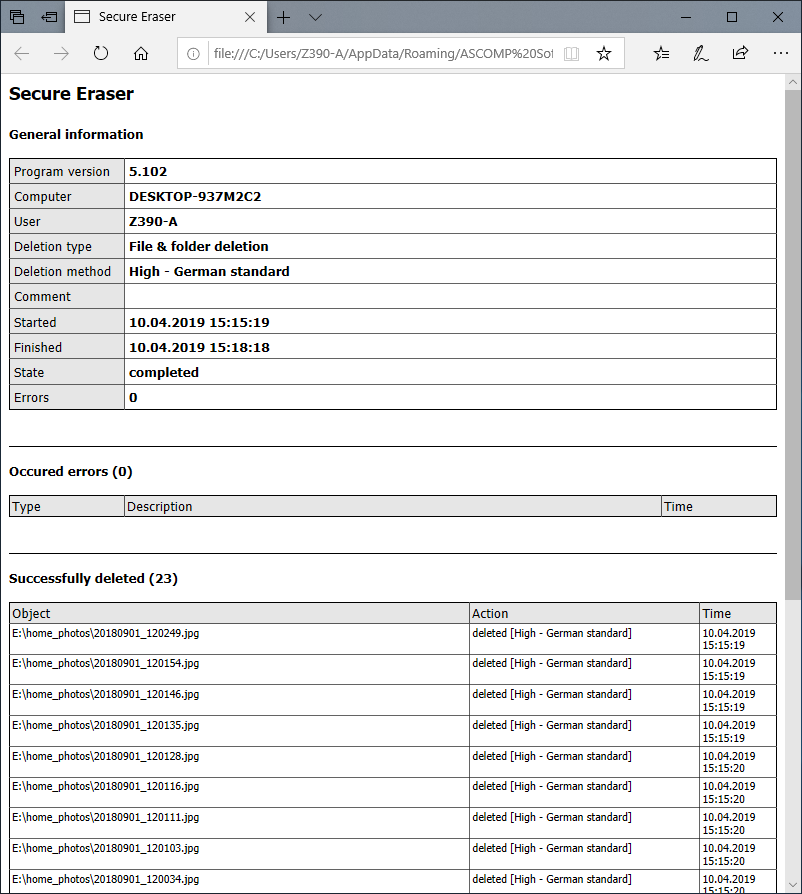
Еще одна программа — Soft4Boost Secure Eraser. Это чрезвычайно простая в использовании программа, требующая от вас минимальных действий.
Сначала выбираем файлы и папки, которые мы хотим уничтожить.
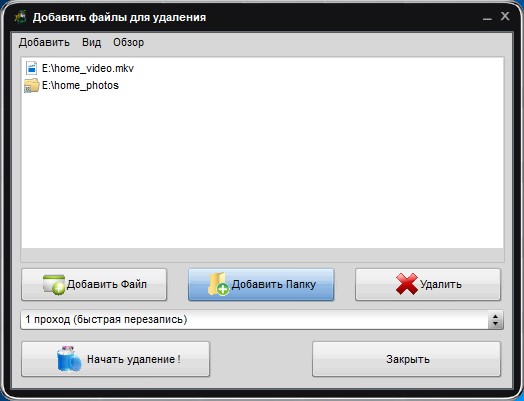
Тогда алгоритм удаления данных 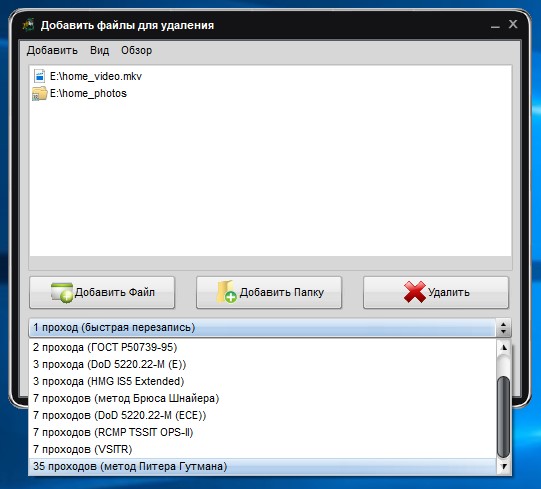
Остается только запустить процесс и дождаться его завершения.
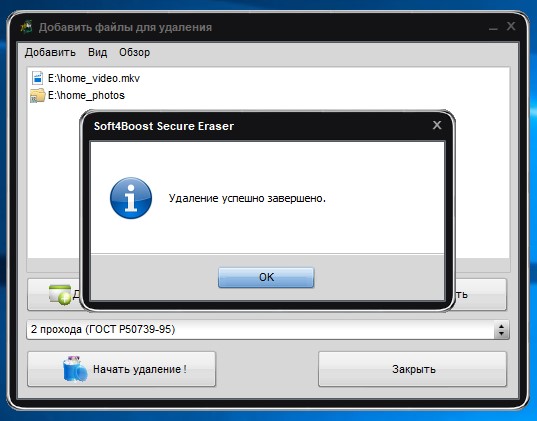
И давайте познакомимся с другой программой - ластик .
Эта программа имеет достаточно богатый набор возможностей, таких как очистка целых разделов или дисков, очистка нераспределенного дискового пространства, определенных файлов или папок, а также создание расписания для всего вышеперечисленного.

Чтобы удалить определенные данные, необходимо создать задачу с определенными параметрами.

Мы создали задачу на удаление данных со всего диска.
Например, это актуально перед продажей SSD. 
Скорость процесса очистки варьируется в зависимости от выбранного метода.
Но ни один вариант не является быстрым.
Но с этим ничего не поделаешь — полное уничтожение данных требует времени.
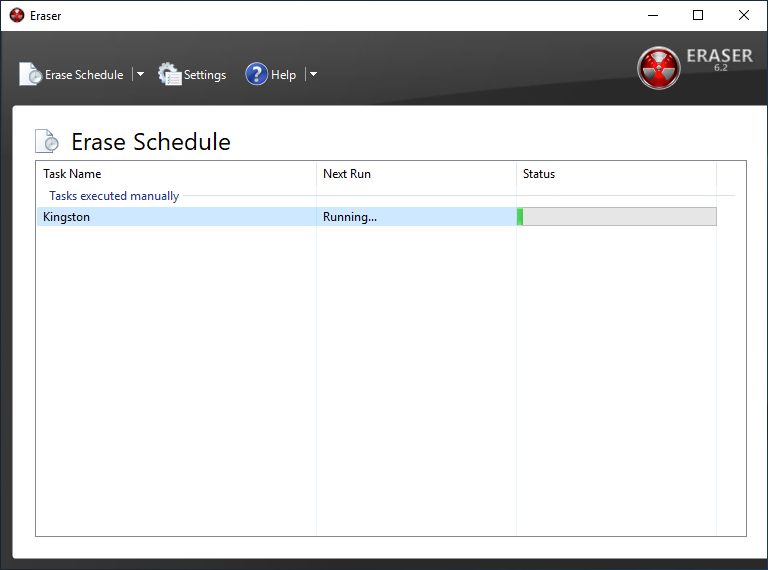
И, тем не менее, мы очень кратко познакомимся с еще одной программой, но функция Secure Erase доступна только в ее платной версии.
Речь идет о Помощник по разделам AOMEI .
Программа имеет богатый функционал по работе с накопителями, но нас интересует только функция очистки диска.
Примечательно, что в Windows 10 (а также 8 или 8.1) данная функция недоступна, о чем свидетельствует соответствующее всплывающее окно.
Программа также позволяет удалять данные в соответствии с выбранным алгоритмом, после чего восстановить их будет невозможно.
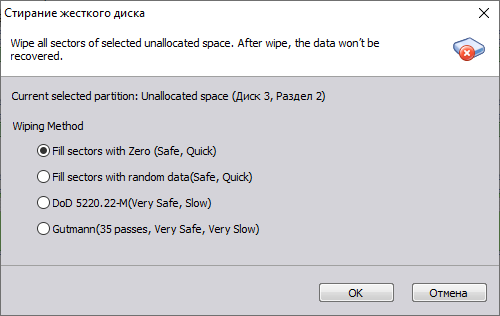
Что дальше?
На самом деле, ничего.Теперь вы можете быть уверены, что ваши личные данные, хранящиеся на накопителе, восстановлению не подлежат. И скоростные характеристики диска восстановятся практически до заявленных (идеальными они никогда не будут, как ни посмотри).
Если проблема TRIM/Deallocate не будет решена, ожидается возможное снижение производительности в будущем.
Поэтому, хотя Secure Erase и является эффективным методом, он лишь убирает симптомы, а болезнь остается.
Обязательно следует проверить наличие новых прошивок накопителя, драйверов материнской платы или использовать «чистую» операционную систему, а не сборку от умельцев.
Кроме того, для работы с накопителем рекомендуется использовать программное обеспечение, разработанное производителем, иначе снова будет вероятность что-то «сломать», особенно если зайти в такие настройки, как включение или отключение сервисных функций типа TRIM, которые некоторые «раскрученные» инструменты позволяют в сети.
И сегодня мы убедились в нескольких моментах.
Первое: самый безопасный и быстрый способ удаления данных – использование фирменного программного обеспечения от производителя.
Всю малину портит Windows 8/8.1/10, в которой этот функционал недоступен или доступен после танцев с бубном, но решение можно найти, о чем мы и говорили.
Второе: использование встроенной в материнскую плату функции Secure Erase имеет право на жизнь.
Здесь все проще простого – никаких ограничений, несколько щелчков мышью или нажатием клавиш клавиатуры и диск девственно чистый.
И третье: использование стороннего ПО для удаления данных.
В этом не совсем суть функции Secure Erase на уровне контроллера/прошивки, но результат будет примерно идентичен.
Правда, с заметно увеличенным временем выполнения задачи, а именно уборки.
Этот метод не подходит для восстановления скорости накопителя вместо команды TRIM или первых двух способов, а позволяет лишь безвозвратно уничтожить информацию.
Удаляйте личные данные правильно и спите спокойно! Для получения дополнительной информации о продуктах HyperX И Кингстон пожалуйста, посетите веб-сайты компании.
Теги: #информационная безопасность #Компьютерное оборудование #ssd #ноутбуки #Старое оборудование #настольные ПК #настольные ПК #удаление данных #TRIM #Secure Erase #очистка SSD

-
Хотите Узнать О Биометрическом Тесте?
19 Oct, 24 -
Ачтунг! Обнаружен Еще Один Мошенник
19 Oct, 24 -
Паровая Машина Башни
19 Oct, 24 -
Я Хочу Такую Картинку
19 Oct, 24 -
Газеты, Отключите Rss!
19 Oct, 24


